excel表格制作步骤
分类:电脑知识 发布时间:2023-04-10 09:40:03
excel本身就是一个表格软件,所以在excel里面制作表格很方便,那么excel表格制作怎么操作呢?今天小编就为大家带来了excel表格制作的教程,下面让一起来看一下吧。
工具/原料:
系统版本:windows 10
品牌型号: 联想小新Air 13 Pro
软件版本:Excel2021
方法/步骤:
excel表格制作方法:
1、一开始要选择要的表格的大概范围。
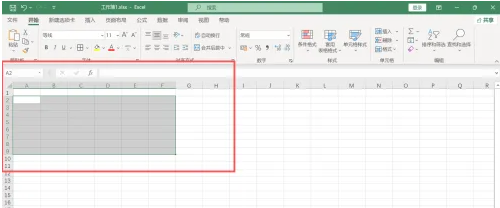
2、然后点击菜单栏上”开始-框线“,下拉选择所有框线,选中单元格区域添加上表格框线,给表格一个大概的轮廓。
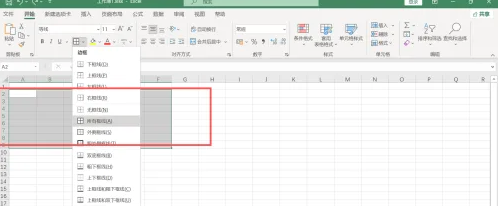
3、移动鼠标到表格上方标题栏上,按住左键,拉动鼠标,调整每一列的宽度,选中表格的所有行,调整表格的行高。

总结:
1、一开始我们要选择我们要的表格的大概范围。
2、选中单元格区域添加上表格框线,给我们的表格一个大概的轮廓。
3、拉动鼠标,调整每一列的宽度,选中表格的所有行,调整表格的行高。






 立即下载
立即下载







 魔法猪一健重装系统win10
魔法猪一健重装系统win10
 装机吧重装系统win10
装机吧重装系统win10
 系统之家一键重装
系统之家一键重装
 小白重装win10
小白重装win10
 杜特门窗管家 v1.2.31 官方版 - 专业的门窗管理工具,提升您的家居安全
杜特门窗管家 v1.2.31 官方版 - 专业的门窗管理工具,提升您的家居安全 免费下载DreamPlan(房屋设计软件) v6.80,打造梦想家园
免费下载DreamPlan(房屋设计软件) v6.80,打造梦想家园 全新升级!门窗天使 v2021官方版,保护您的家居安全
全新升级!门窗天使 v2021官方版,保护您的家居安全 创想3D家居设计 v2.0.0全新升级版,打造您的梦想家居
创想3D家居设计 v2.0.0全新升级版,打造您的梦想家居 全新升级!三维家3D云设计软件v2.2.0,打造您的梦想家园!
全新升级!三维家3D云设计软件v2.2.0,打造您的梦想家园! 全新升级!Sweet Home 3D官方版v7.0.2,打造梦想家园的室内装潢设计软件
全新升级!Sweet Home 3D官方版v7.0.2,打造梦想家园的室内装潢设计软件 优化后的标题
优化后的标题 最新版躺平设
最新版躺平设 每平每屋设计
每平每屋设计 [pCon planne
[pCon planne Ehome室内设
Ehome室内设 家居设计软件
家居设计软件 微信公众号
微信公众号

 抖音号
抖音号

 联系我们
联系我们
 常见问题
常见问题



